Vill du kolla in alla enhetsbokstäver som är fria och för tillfället inte tilldelas någon lokal enhet, nätverksenhet, CD / DVD-enhet eller med någon extern lagringsenhet? DriveLetterView är en applikation utvecklad av Nirsoft som låterdu visar både anslutna och kopplade enhetsbokstäver i ett fönster. Applikationen är utformad för att analysera alla enhetsbokstäver som kan tilldelas en ny enhet eller plats. Det visar inte bara alla tillgängliga enhetsbokstäver som kan tilldelas utan tillåter användare att redigera enhetsbokstaven för USB-enheter och nätverksplatser / -delningar med ett alternativ att ta bort enhetsbokstaven för USB-enheten med ett enda klick. När alla enhetsbokstäver har listats ned kan du exportera listan i enkel textfil eller i CSV-, XML- och HTML-format.
För att kontrollera alla tillgängliga och för närvarande användakör bokstäver, packa upp den nedladdade ZIP-filen och kör den körbara. Det visar omedelbart tilldelade och otilldelade enhetsbokstäver med information som Drive Type, Drive Name, Drive Description, Connection status, Instance ID och Device Path i flera kolumner.
Från högerklick-menyn kan du ändra enhetsbokstav, exportera rapport i HTML-format och visa utvalda enhetsbokstavsegenskaper i ett separat fönster.

Innan du tilldelar ett nytt enhetsbrev, se tillatt du tilldelar en enhetsbokstav som inte har tilldelats någon annan enhet, lokal eller fjärrplats. Som nämnts i förväg kan du ta bort enhetsbokstaven för enbart ansluten USB-enhet. För att radera enhetsbokstaven, välj USB-enhet i listan, klicka på Alternativ-menyn följt av Radera vald enhet.
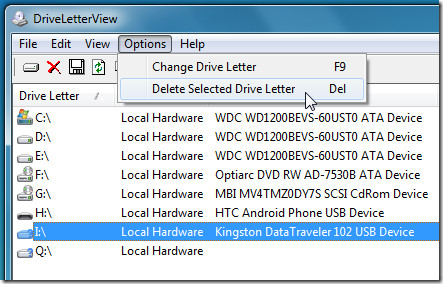
DriveLetterView erbjuder en snabb lösning för att ändra tilldelade och otilldelade enhetsbokstäver för alla typer av lagringsenheter och nätverksplatser. Det fungerar på alla versioner av Windows.
Ladda ner DriveLetterView










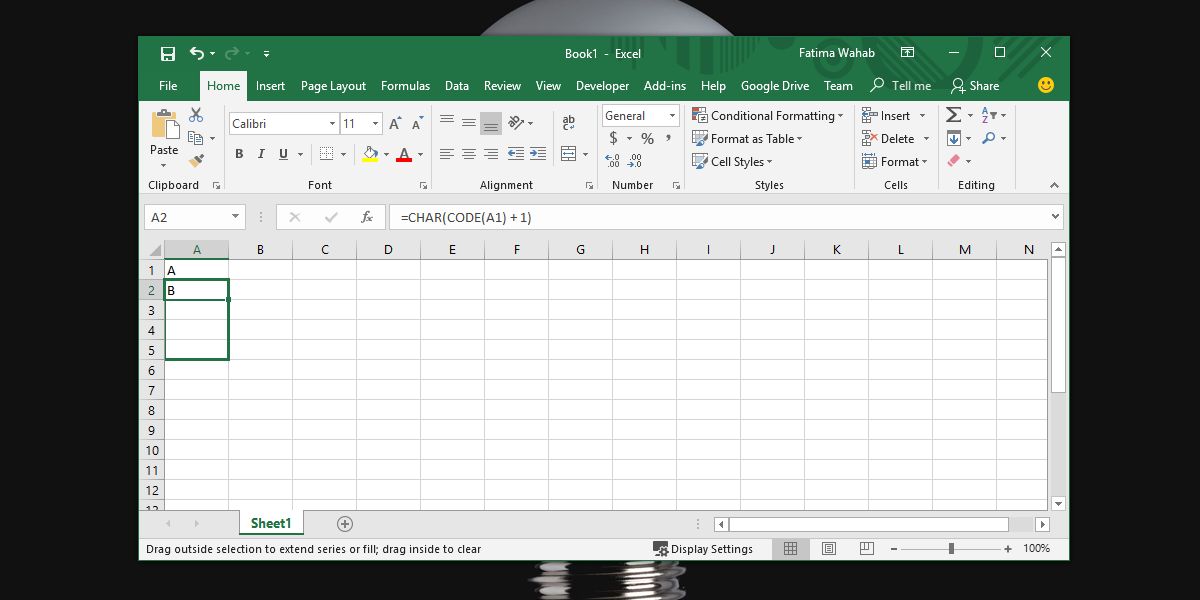


kommentarer